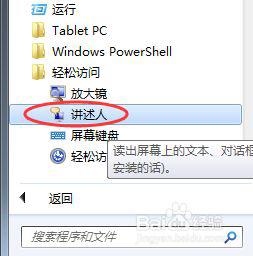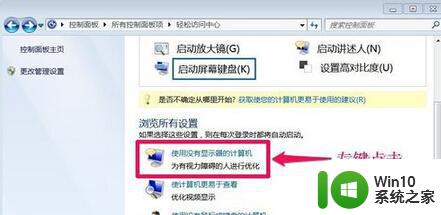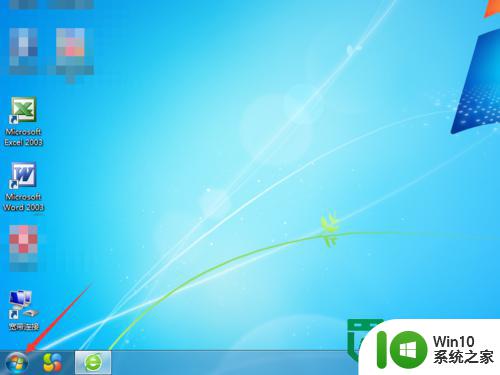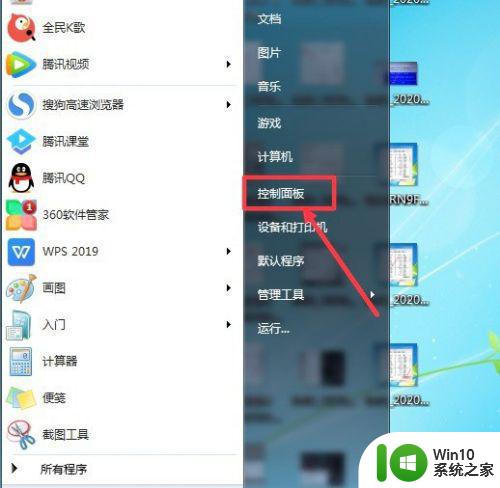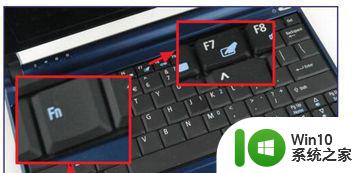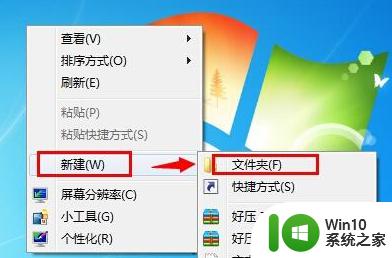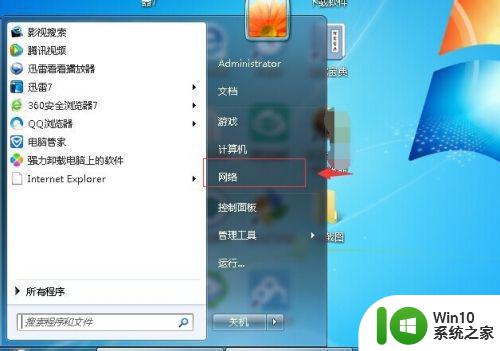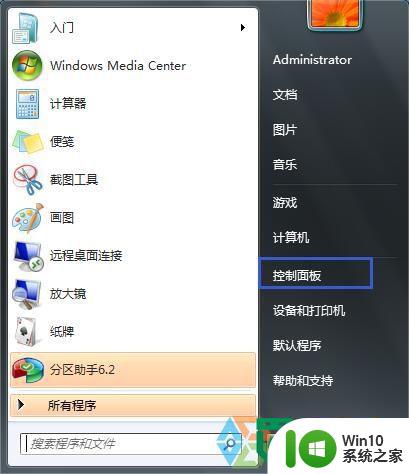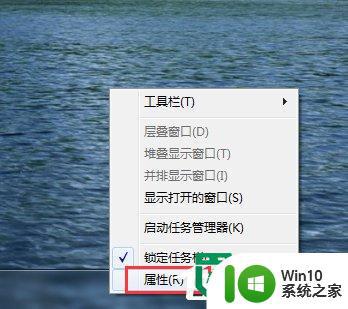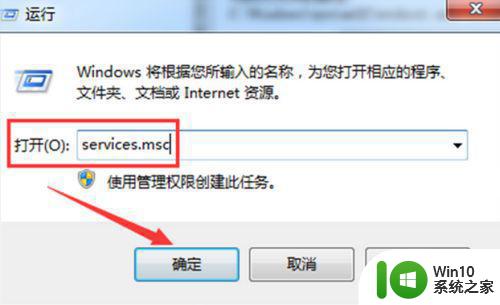w7打开讲述人功能的方法 w7电脑如何打开讲述人功能
在Windows 7操作系统中,讲述人功能是一个非常实用的辅助工具,可以帮助视障人士更轻松地操作电脑,想要打开讲述人功能,只需要按下Windows键+U键,然后选择“启用讲述人”即可。接下来讲述人会通过语音提示帮助用户完成接下来的操作,让电脑使用更加便利。如果您想要关闭讲述人功能,只需要按下Windows键+U键,然后选择“关闭讲述人”即可。无论是在日常生活中还是工作中,讲述人功能都能为用户带来更好的体验。
w7电脑如何打开讲述人功能:(u盘启动盘装w7)
命令行功能打开讲述人;
首先我们点击右下角菜单,找到运行选项、输入打开讲述人命令【narrator】。点击确定。
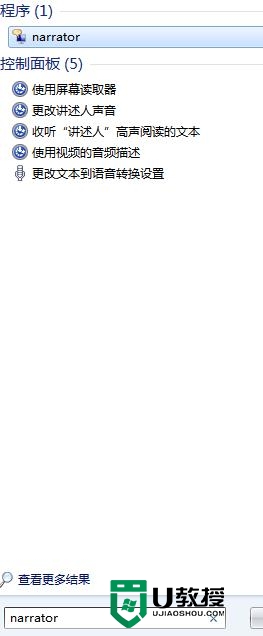
点击确定之后,等一会我们就会看到电脑右侧出现了讲述人选项,随后讲诉人会发出讲述语音,这个时候我们已经打开了讲述人。
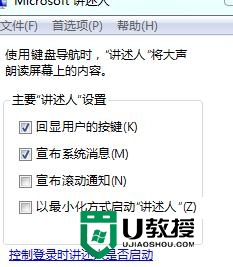
可控制面板打开讲述人;
首先我们打开电脑左下角开始菜单,打开右上角的控制面板;
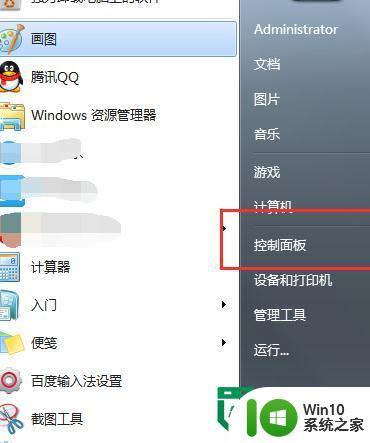
进入控制面板界面后,我们点击外观和个性化设置,进入外观和个性化详细界面。
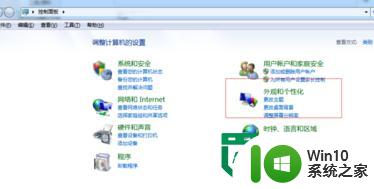
进入外观和个性化设置界面后,我们点击下方的轻松访问中心,然后点击下面的适应弱视,进入适应弱视设置界面。
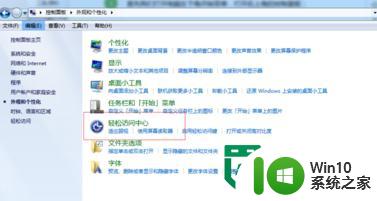
进入适应弱视设置界面后,我们把界面往下面拉。我们可以看到朗读听力文本和描述。可以看到有一个开启讲述人选项,我们在前面打勾即可。
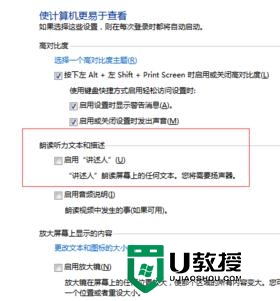
以上就是w7打开讲述人功能的方法的全部内容,碰到同样情况的朋友们赶紧参照小编的方法来处理吧,希望能够对大家有所帮助。